Mimo że dyski fizyczne nadal istnieją, konsola Xbox One nadal przechowuje wszystkie dane gier na dysku twardym. W większości przypadków płyta służy jedynie do sprawdzenia, czy rzeczywiście posiadasz grę. Chociaż jest wygodny w utrzymaniu aktualizacji, ułatwia przenoszenie gier i oszczędza żmudny proces (minęły już czasy kart pamięci). Na szczęście Microsoft przewidział ten problem, dodając kilka różnych sposobów przesyłania danych między systemami Xbox One.
Zawartość
- Jak przesyłać dane za pomocą zewnętrznego dysku twardego: Podłącz i sformatuj urządzenie pamięci masowej
- Jak przenieść za pomocą zewnętrznego dysku twardego: Utwórz kopię zapasową gier
- Jak przenieść za pomocą zewnętrznego dysku twardego: Utwórz kopię zapasową ustawień
- Jak przenieść dane za pomocą zewnętrznego dysku twardego: Skonfiguruj nową konsolę
- Jak przenieść za pomocą zewnętrznego dysku twardego: Zainstaluj gry
- Jak przenieść za pomocą zewnętrznego dysku twardego: Wyczyść starą konsolę Xbox (opcjonalnie)
- Jak przenieść dane przez sieć lokalną: Skonfiguruj nową konsolę
- Jak przesyłać dane przez sieć lokalną: Włącz transfer sieciowy
Polecane filmy
Umiarkowany
1 godzina
Stary system Xbox One
Nowy system Xbox One
Połączenie z Internetem (Wi-Fi jest w porządku, przewodowy jest lepszy)
Subskrypcja Xbox Live Gold (opcjonalnie)
Dysk twardy 256 GB podłączany przez USB 3.0 (tylko w przypadku metody z dyskiem zewnętrznym)
Nie ma znaczenia, czy chcesz przenieść się na nowy system Xbox One, czy też dokonujesz aktualizacji Xbox One X; proces jest taki sam. Poniżej mamy dwie metody: jedną wykorzystującą dysk twardy i drugą korzystającą z sieci. Preferowaną metodą jest użycie dysku twardego, ponieważ możesz automatycznie zastosować wszystkie poprzednie ustawienia systemowe na nowej konsoli, ale będziesz potrzebować zewnętrznego dysku twardego (tutaj to nasze rekomendacje). Transfer sieciowy jest prosty, ale po fakcie konieczne będzie ręczne zastosowanie ustawień systemowych.
Dalsza lektura
- Wykorzystaj w pełni swoją konsolę Xbox One, korzystając z naszych porad i wskazówek
- Najlepsze ekskluzywne gry na Xbox One
- Najlepsze gry w ramach Xbox Game Pass
Jak przesyłać dane za pomocą zewnętrznego dysku twardego: Podłącz i sformatuj urządzenie pamięci masowej
Ponieważ Xbox One to pod maską praktycznie komputer z systemem Windows, nie jest zaskoczeniem, że konsola dobrze się z nią gra zewnętrzne urządzenia pamięci masowej. Do naszych celów będziesz potrzebować dysku twardego o pojemności co najmniej 256 GB i podłączanego przez USB 3.0.
Zanim zaczniemy, pamiętaj, że sformatowanie dysku w celu przechowywania spowoduje usunięcie wszystkich aktualnie przechowywanych na nim danych, dlatego pamiętaj o utworzeniu kopii zapasowej wcześniej.
Krok 1: Po podłączeniu dysku pojawi się wyskakujące okienko z pytaniem, czy chcesz go używać do przechowywania multimediów, czy jako ogólnego urządzenia pamięci masowej. Wybierać Sformatuj urządzenie pamięci masowej i naciśnij A aby przygotować dysk do tworzenia kopii zapasowych gier i danych.
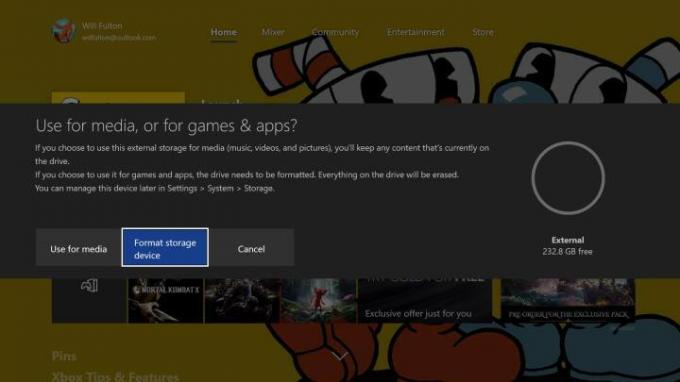
Krok 2: Zostaniesz poproszony o podanie nazwy dysku.
Powiązany
- Jak ulepszyć Relikty w Remnant 2
- Najlepsze nadchodzące gry na konsolę Xbox Series X: rok 2023 i lata późniejsze
- Jak zsynchronizować kontroler PS4
Krok 3: Następnie zostaniesz zapytany, czy chcesz używać go jako domyślnego miejsca przechowywania nowych gier i danych. Ponieważ używamy go do przeniesienia, możesz po prostu zostawić go bez zmian. Po sformatowaniu dysku zostanie wyświetlone powiadomienie.
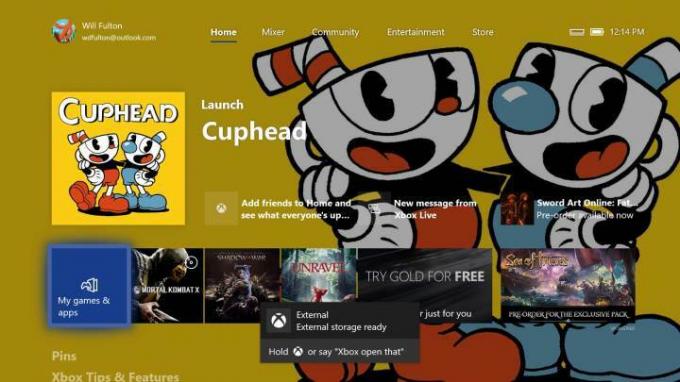
Jak przenieść za pomocą zewnętrznego dysku twardego: Utwórz kopię zapasową gier
Krok 1: Po sformatowaniu, podłączeniu i przygotowaniu dysku do pracy naciśnij przycisk Xbox na kontrolerze.
Krok 2: W wyskakującym menu wykonaj następujące czynności Ustawienia > System > Pamięć. Zaznacz pamięć wewnętrzną po prawej stronie i wybierz Przenosić.
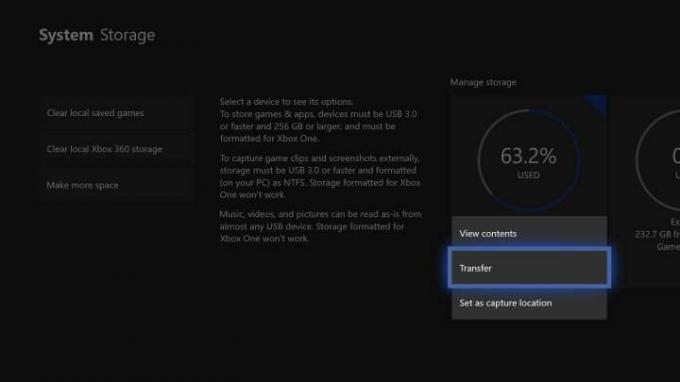
Krok 3: Spowoduje to wyświetlenie menu ze wszystkimi grami. Upewnij się, że urządzeniem docelowym jest właśnie wymieniony dysk zewnętrzny, a następnie wybierz gry lub aplikacje, które chcesz przenieść (lub Zaznacz wszystko jeśli chcesz wszystko przenieść).
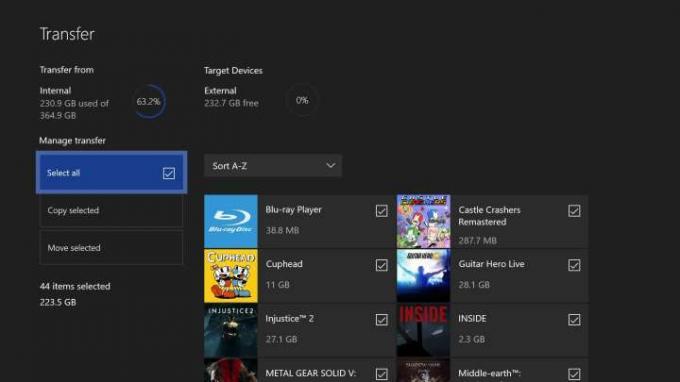
Krok 4: Naciskać Kopiuj wybrane jeśli chcesz pozostawić wszystko zainstalowane na oryginalnej konsoli Xbox One, lub Przesuń wybrane jeśli sprzątasz dom.
Jedna rzecz, którą powinieneś wiedzieć: jeśli przenosisz wiele gier, zwłaszcza dużych tytułów AAA, proces ten może zająć dużo czasu.
Ponieważ proces ten jest identyczny z używaniem dysku jako stałego rozszerzenia, zapisz także transfery danych, ale ich kopie zapasowe są również automatycznie tworzone w chmurze po nawiązaniu połączenia z usługą Xbox Live, niezależnie od tego, czy tak jest jakiś Subskrypcja Xbox Live Gold albo nie.
Jak przenieść za pomocą zewnętrznego dysku twardego: Utwórz kopię zapasową ustawień
Po uporządkowaniu gier i aplikacji czas przenieść ustawienia ogólne, w tym profile, preferencje i motywy.
Krok 1: Przejdź z powrotem do Ustawienia.
Krok 2: Wybierać Kopia zapasowa i transfer.
Krok 3: Wybierać Utwórz kopię zapasową moich ustawień.
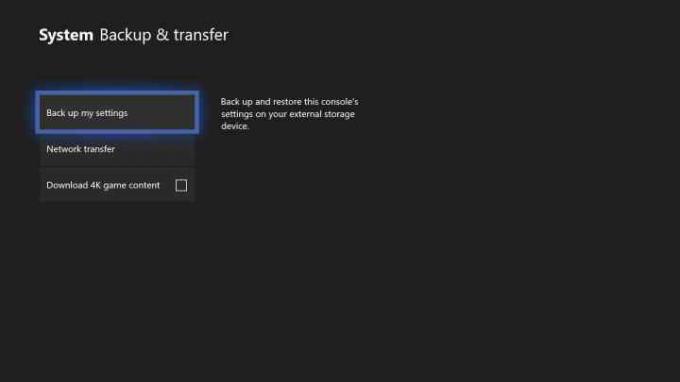
Krok 4: Wybierać Utwórz kopię zapasową na urządzeniu.
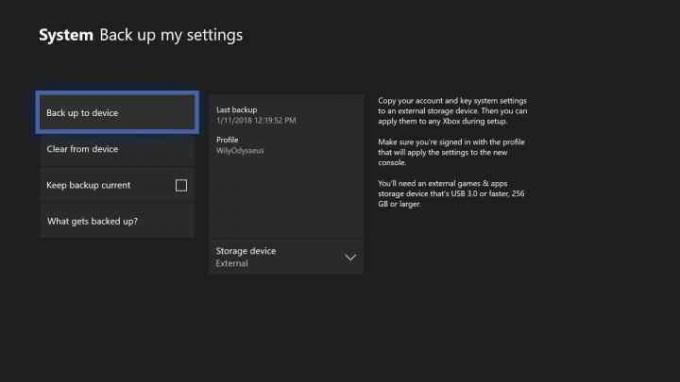
Jak przenieść dane za pomocą zewnętrznego dysku twardego: Skonfiguruj nową konsolę
To wszystko, czego potrzebujesz od swojej starej konsoli.
Krok 1: Zanim włączysz nową konsolę i rozpoczniesz proces wstępnej konfiguracji, podłącz dysk zewnętrzny do portu USB. Konsola powinna to rozpoznać i poprosić o skopiowanie preferencji, oszczędzając przy tym dużo czasu.
Krok 2: Wybierać Zastosuj ustawienia i postępuj zgodnie z instrukcjami konfiguracji.
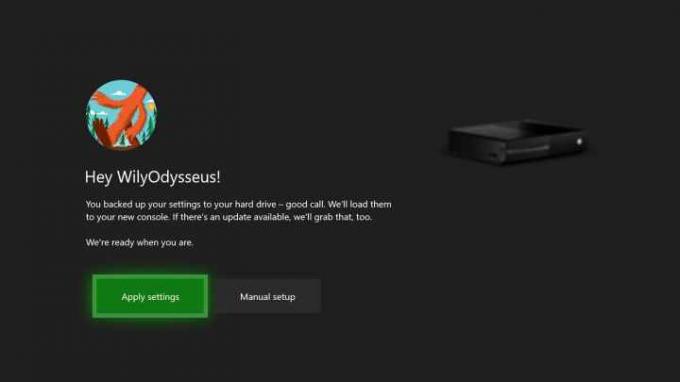
Jak przenieść za pomocą zewnętrznego dysku twardego: Zainstaluj gry
Stąd możesz kontynuować korzystanie z zewnętrznego urządzenia pamięci masowej dla swoich gier. Jeśli jednak wolisz korzystać z wewnętrznej pamięci konsoli, możesz skopiować wszystko z powrotem do nowego systemu, jak opisano powyżej. Na przykład:
Krok 1: Naciśnij przycisk Xbox, a następnie wybierz Ustawienia.
Krok 2: W tym menu wybierz System, a w następnym wybierz Składowanie.
Krok 3: Podświetl miejsce na dysku twardym i wybierz Przenosić.
Krok 4: Naciskać Zaznacz wszystko aby przenieść swoje gry i upewnij się, że urządzenie docelowe je czyta Wewnętrzny.
Krok 5: Naciskać Przesuń wybrane aby przenieść wszystkie swoje gry na nową konsolę Xbox i usunąć je z dysku twardego. Aby pozostawić gry zapisane na dysku twardym, naciśnij Kopiuj wybrane.
Notatka: Nie musisz przechowywać dwóch kopii swoich gier, więc nie zalecamy ich kopiowania, chyba że planujesz później wyczyścić zewnętrzny dysk twardy.
Jak przenieść za pomocą zewnętrznego dysku twardego: Wyczyść starą konsolę Xbox (opcjonalnie)
Jeśli jesteś sprzedaj swoją starą konsolę lub przekazać go znajomemu, prawdopodobnie chcesz usunąć wszystko, aby nowy właściciel mógł cieszyć się nieszablonowym doświadczeniem przy pierwszym uruchomieniu. Sprawdź nasz poradnik dot jak przywrócić ustawienia fabryczne konsoli Xbox One aby zapoznać się ze szczegółowym opisem tego procesu.
Jak przenieść dane przez sieć lokalną: Skonfiguruj nową konsolę
Jeśli masz jednocześnie starą i nową konsolę i możesz podłączyć je do sieci lokalnej, możesz przesyłać gry i aplikacje bez korzystania z urządzenia zewnętrznego.
Krok 1: Upewnij się, że konsola Xbox One jest podłączona do niezawodnej sieci internetowej.
Krok 2: Ponieważ ta metoda wymaga od użytkowników jednoczesnego uruchamiania obu konsol, należy przeprowadzić początkową konfigurację na nowej konsoli Xbox One. Niestety, nie będzie można bezpośrednio przenieść starych ustawień. Aby rozpocząć, włącz Xbox One.
Krok 3: Postępuj zgodnie z instrukcjami wyświetlanymi na ekranie.
Jak przesyłać dane przez sieć lokalną: Włącz transfer sieciowy
Krok 1: Po zakończeniu wstępnej konfiguracji na nowej konsoli Xbox naciśnij przycisk Xbox i wybierz opcję Ustawienia menu.
Krok 2: Tam wybierz Sieć i wtedy Transfer sieciowy.
Krok 3: Zobaczysz tutaj kilka opcji; wybierać Zezwalaj na transfer sieciowy.

Krok 4: Postępuj zgodnie z instrukcjami wyświetlanymi na starej konsoli Xbox One.
Krok 5: Teraz, gdy obie konsole są gotowe i sparowane, możesz prawidłowo przesyłać dane. Wybierz Transfer sieciowy menu na nowej konsoli, aby rozpocząć proces przesyłania.
Krok 6: Tam zauważysz tę samą listę transferów, którą wymieniliśmy powyżej. Przejrzyj listę i przenieś dowolną liczbę aplikacji i gier ze starej konsoli na nową konsolę Xbox One.
Notatka: Jeśli to możliwe, zalecamy skorzystanie z przewodowego transferu danych między obydwoma urządzeniami. Oczywiście Wi-Fi wykona zadanie, ale transfer jest znacznie wolniejszy niż połączenie przewodowe.
Zalecenia redaktorów
- Jak grać w lokalną kooperację Pikmin 4
- Najlepsze cechy do zdobycia pierwszego poziomu w Remnant 2
- We wrześniu Twoja subskrypcja Xbox Live Gold zamieni się w Xbox Game Pass Core
- Jak przenieść dane z PS4 na PS5
- Jak wyłączyć powiadomienia na Xbox Series X/S
Ulepsz swój styl życiaDigital Trends pomaga czytelnikom śledzić szybko rozwijający się świat technologii dzięki najnowszym wiadomościom, zabawnym recenzjom produktów, wnikliwym artykułom redakcyjnym i jedynym w swoim rodzaju zajawkom.




